Flex Gateway新着情報
Governance新着情報
Monitoring API ManagerAnypoint Studio または XML を使用して、コネクタを設定できます。
コネクタを設定する前に、コネクタの設定要件とベストプラクティスについて理解する必要があります。
コネクタは Mule アプリケーションのコンポーネントであるため、コネクタを設定する前に Mule アプリケーションの設定方法を把握しておく必要があります。詳細は、「Mule アプリケーションの開発」を参照してください。
すべてのコネクタには特定の設定要件があり、そのコネクタのリファレンスガイドで説明されています。コネクタには異なる設定要件がありますが、ほとんどのコネクタ設定では以下の設定が必要です。
アプリケーションフローを開始するためのソース。
コネクタのデータソース (Salesforce Marketing Cloud、Amazon S3、SAP Concur API など) に接続するために必要な認証ログイン情報。
ほとんどのコネクタは、基本認証 (ユーザー名とパスワード)、OAuth 認証、または OAuth2 認証スキームを使用します。
目的のアクションを実行するためのコネクタ操作。
コネクタのソースを設定するには、設定するコネクタに関連付けられたソースを選択するか、HTTP リスナー操作または Scheduler エンドポイントを選択します。すべてのコネクタにソースが関連付けられているわけではありません。
詳細は、以下を参照してください。
使用しているコネクタに独自のソースがあるかどうかを確認するには、そのコネクタのリファレンスガイドを参照してください。
外部 API に接続するコネクタは、基本認証 (ユーザー名とパスワード)、OAuth 認証、または OAuth2 認証スキームを使用します。
コネクタの認証ログイン情報を設定するには、グローバル要素を作成します。これにより、他のコネクタインスタンスの設定を再利用できます。
コネクタの設定には次のベストプラクティスが適用されます。
グローバル要素を使用して、フロー内のコネクタの他のインスタンスと共有できる設定の詳細を定義します。
Anypoint Studio でコネクタを設定するか、Studio エディターの外部で XML を使用してコネクタを設定するには、プロパティ値のプレースホルダーを使用します。
初回の失敗後に試行する再接続の回数を設定する再接続戦略を設定します。
設定が終了したら、デプロイする前に接続をテストします。
グローバル要素は再利用可能なオブジェクトとして機能します。コネクタのグローバル要素を設定すると、フロー内のそのコネクタの他のインスタンスはそのグローバル要素を共有できます。
1 つのグローバル要素を作成して、コネクタの接続、設定、またはトランスポートの詳細を設定します。コネクタのグローバル要素を設定すると、フロー内のそのコネクタの他のインスタンスがそのグローバル要素を共有できます。
グローバル要素は、再利用性と一貫性を確保できるだけでなく、コネクタを簡単にメンテナンスできます。コネクタの設定を変更する必要がある場合は、グローバル要素の設定を変更して、そのグローバル要素を参照するすべてのコネクタインスタンスにその変更を適用できます。
ほとんどのコネクタは、認証およびその他の機能用のグローバル要素の使用をサポートしています。特定のコネクタのグローバル要素の設定についての詳細は、そのコネクタのユーザーガイドを参照してください。
次の Studio の例に示すように、Studio のコネクタ設定に静的な値を使用する代わりに、 Ant スタイルのプロパティプレースホルダーを使用できます。
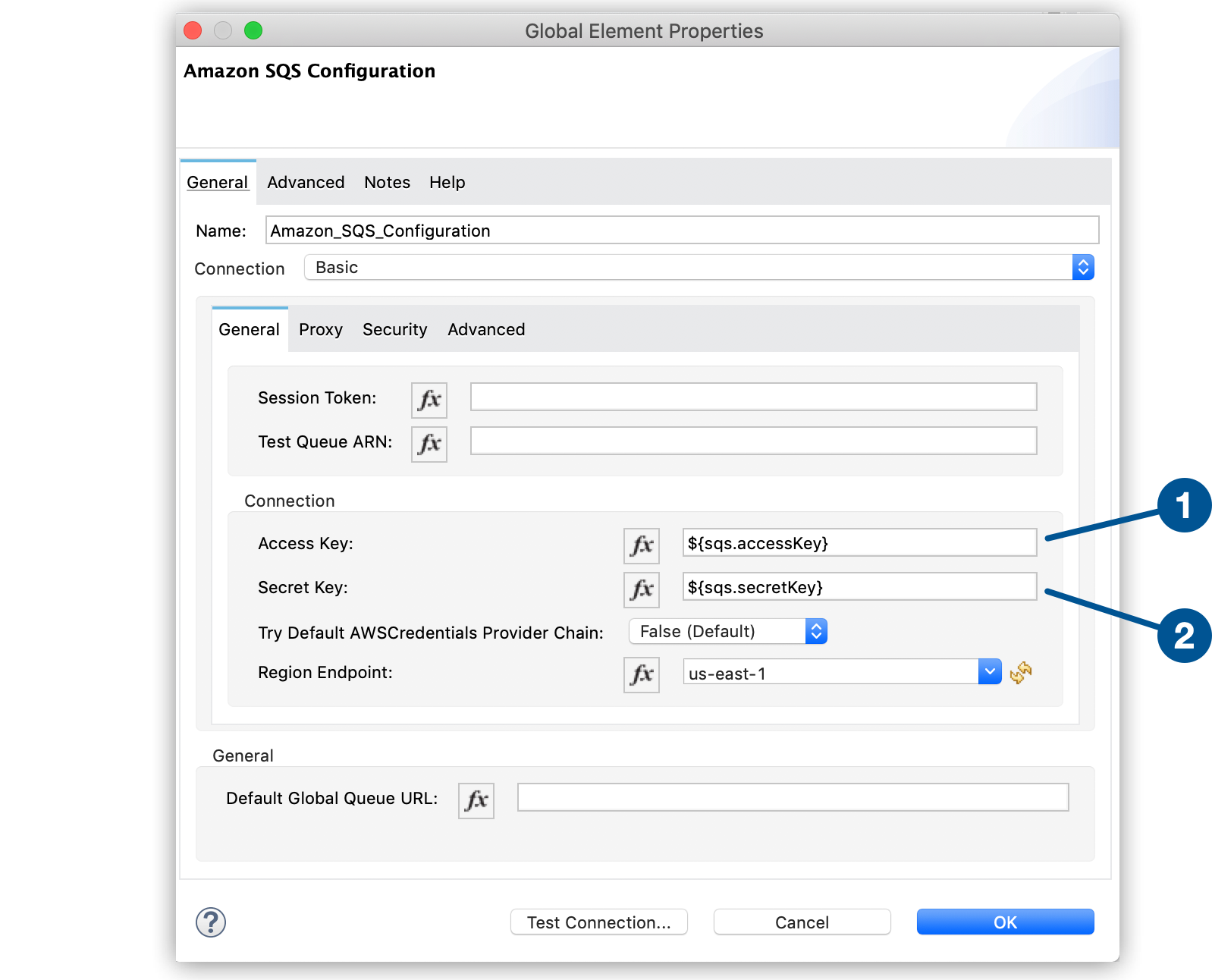
最初の項目は、Amazon SQS 用 Anypoint Connector (Amazon SQS) アクセスキーのプレースホルダーです。
2 番目の項目は、Amazon SQS シークレットキーのプレースホルダーです。
プロパティプレースホルダーを使用すると設定値を 1 か所で変更できるため、アプリケーションのメンテナンス性が向上します。プロパティプレースホルダーを使用しないで設定パラメーター値が変更された場合、変更されたパラメーターをコネクタ設定画面または設定 XML で検索する必要があります。
プレースホルダーの値を使用できるようにするには、値を含む YAML ファイルまたはプロパティファイルを作成して、Mule プロジェクトの src/main/resources にファイルを配置し、コネクタ設定からファイルを参照します。
Studio でプロパティ値を保存するファイルを参照する手順は、次のとおりです。
[Global Elements (グローバル要素)] タブを開き、[Create (作成)] をクリックします。
「Configuration Properties (設定プロパティ)」という名前の要素を検索します。
[Configuration Properties (設定プロパティ)] を選択します。
[OK] をクリックします。
[File (ファイル)] の右にある […] をクリックして、YAML またはプロパティファイルに移動します。
XML を使用してコネクタを設定するときに、プロパティ値を保存するファイルを参照する手順は、次のとおりです。
<mule> 要素内に <configuration-properties> 要素を含めます。
プロパティファイル名を使用して file パラメーターを設定します。
<mule>
<configuration-properties
file="myConfiguration.yaml"
doc:name="Configuration properties"
/>`
...
</mule>プロパティプレースホルダーの使用についての詳細は、「プロパティプレースホルダーの設定」を参照してください。
Studio では、ボタンをクリックしてコネクタとそのデータソース間の接続をテストできます。
Studio では、[Global Element Properties (グローバル要素のプロパティ)] 画面で必要な接続値を設定したら、[Test Connection (接続をテスト)] をクリックします。
![Studio の [Test Connection (接続をテスト)] ボタン](../_images/intro-config-overview-studio-test.png)
Mule アプリケーションが起動すると、外部サーバーに接続する必要があるコネクタで接続テストが実行されます。テストに失敗した場合、デフォルトの動作が警告メッセージにログ記録され、アプリケーションのデプロイメントはブロックされることなく続行されます。
初回の失敗後に試行する再接続の回数を設定し、すべての接続試行に失敗した場合はデプロイメントを強制的に失敗させることで、この動作を変更できます。
Studio を使用してコネクタの再接続戦略を設定するには、グローバル要素設定の [General (一般)] タブの [Advanced (詳細)] タブを使用します。次の例は、以下に該当する再接続戦略を設定します。
接続に失敗し、設定されている再接続試行回数に達した場合にデプロイメントを強制的に失敗させる。
4000 ミリ秒 (ms) 間隔で再接続試行回数を 5 回に制限する。
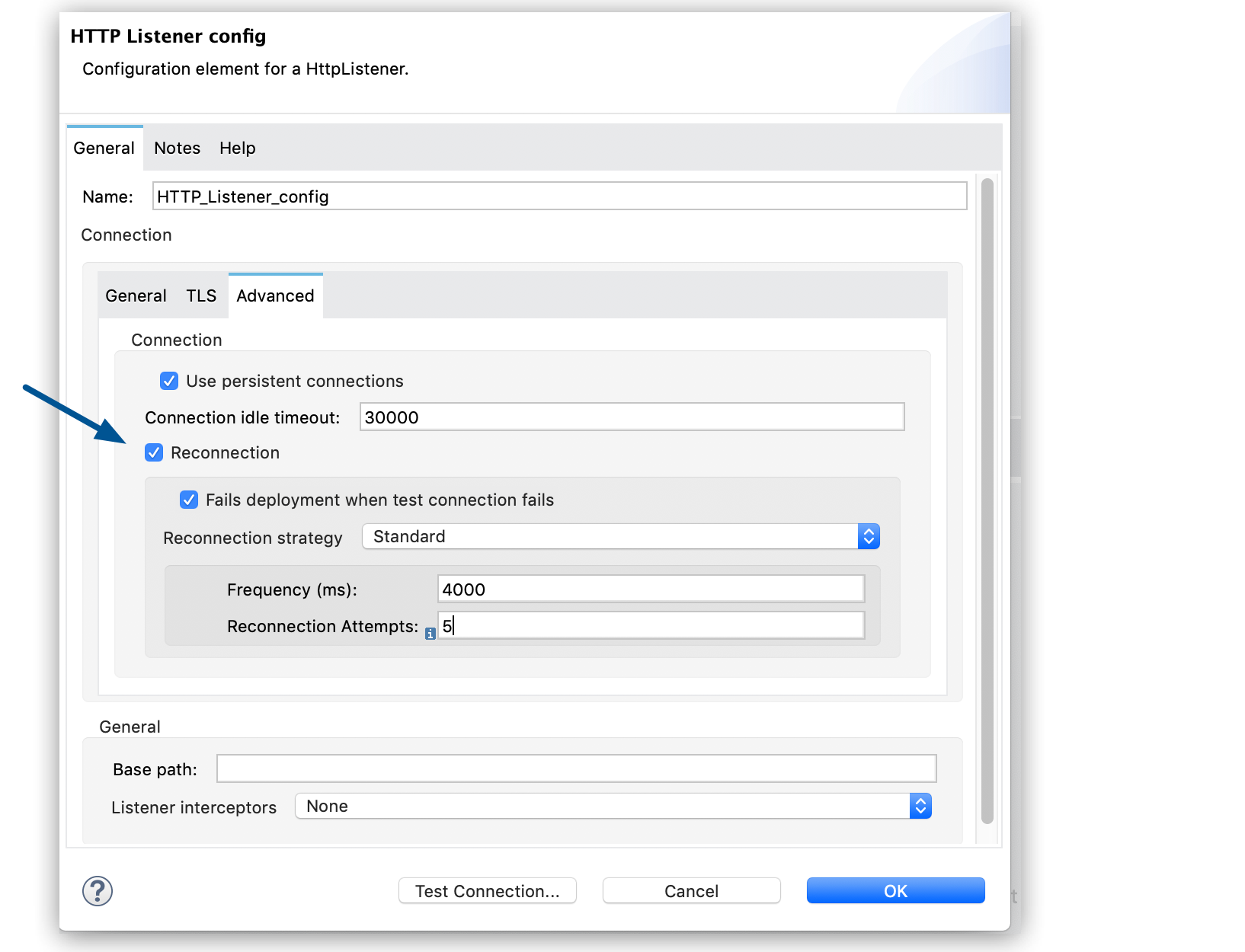
特定のコネクタが再接続戦略をサポートしているかどうかを判断し、再接続戦略の設定に関する情報を取得するには、そのコネクタのリファレンスガイドを参照してください。